Содержание
Как убрать смайлик с фотографии, которую прислали
Если вы хотите увидеть предусмотрительно скрытые от вашего внимания лица, прочитайте эту статью. В ней мы поговорим об удалении смайликов или картинок с фотографии, которую вам прислали в мессенджере или социальной сети. Мы раскроем всю правду о том, можно ли убрать смайлик с фото. В конце вы узнаете об управлении слоями изображений с помощью Фотошопа.
Содержание
- Почему нельзя удалить смайлик с лица на фотографии?
- Способ убрать лишний предмет с картинки, которую вам прислали
- Каким образом удалить слой на фотографии в Фотошопе
- Программы, которые могут помочь убрать смайлик с фотоснимка
- Видео-инструкция
Почему нельзя удалить смайлик с лица на фотографии?
Повсеместное распространение социальных сетей привело к тому, что людям пришлось попрощаться с прежним уровнем приватности. Выложить фотографию в открытый доступ может любой человек. Даже если вы на ней изображены, то вряд ли об этом узнаете.
В связи с этим люди придумывают новые способы позаботиться об охране своих личных данных. Им в этом помогают социальные сети и графические редакторы, поддерживающие функцию наложения стикеров на фотографии. Наклейте смешное эмодзи на лицо своих друзей. То же само можно сделать с собственным изображением.
Сразу стоит сказать, что нельзя убрать смайл с фотоснимка человека, которую вам прислали через соцсети. Некоторым людям кажется, что электронные снимки работают по принципу полотен, написанных масляными красками. Действительно, на многих старых картинах за верхним слоем скрывается подмалевок, а еще глубже – картина за авторством другого мастера. Это было связано с тем, что у творцов не зачастую хватало денег на покупку новых холстов.
Читайте также: Маска аниме в Инстаграм и Тик Ток
Даже если проводить аналогию между фотографиями и работами художников, то снимки будут иметь больше общего с акварельными этюдами. Они создают готовую картинку моментально, за считанные секунды.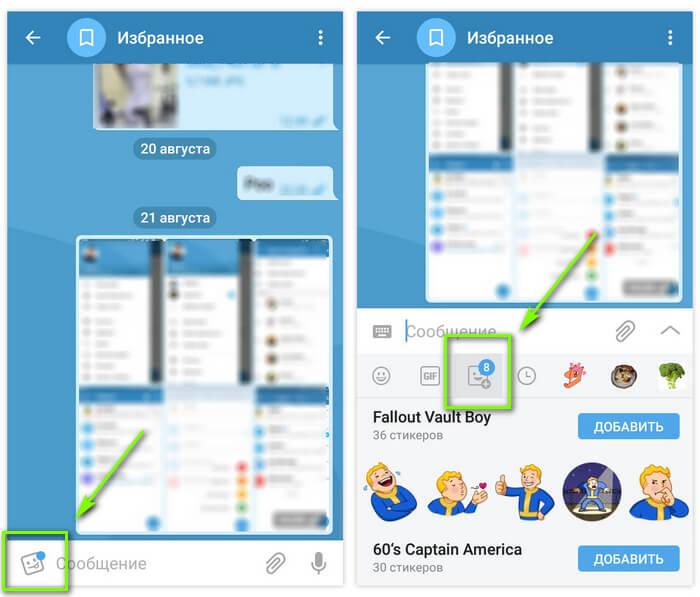 Вместе с тем, под верхним слоем краски не скрывается вообще ничего.
Вместе с тем, под верхним слоем краски не скрывается вообще ничего.
Дело в том, что в электронном виде картинка состоит из множества пикселей. Каждый из них представляет собой информацию в виде точки определенного цвета. Когда пиксели собираются вместе, подобно кусочкам мозаики, образуется единое изображение.
Однако если убрать одну из таких деталек, то на её месте не появится другая. У вас будет на руках просто картинка с просвечивающейся дырой вместо пикселя. Чтобы исправить ситуацию, понадобится подрисовать недостающую точку или скопировать и вставить ее из другого места.
Когда с фото убираются пиксели, вы удаляете информацию. При добавлении на снимок смайлика и в ходе сохранения получившегося результата, происходит замена одних точек на другие. Предыдущие пиксели при этом удаляются.
Вы можете двигать смайлик по фотографии до его сохранения, потому что изменения еще не применены. Однако как только они вступят в силу, программа сформирует новый файл или удалит память о предыдущем состоянии снимка.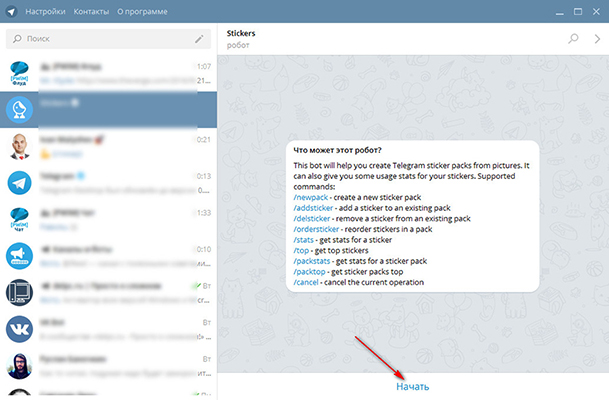 Поэтому убрать стикер уже не получится. Это нужно для того, чтобы документы имели меньший вес. Скромные размеры файлов дают возможность компактнее их хранить и быстрее передавать получателю.
Поэтому убрать стикер уже не получится. Это нужно для того, чтобы документы имели меньший вес. Скромные размеры файлов дают возможность компактнее их хранить и быстрее передавать получателю.
Если бы социальные сети поощряли между пользователями обмен картинками с большим весом, то они разорились бы на серверах. Ведь все данные, которые вы пересылаете собеседникам, загружаются на дорогостоящее оборудование.
Многие онлайн-ресурсы не имеют собственных серверов. Они берут их в аренду за большие деньги. Кроме того, для поддержания стабильной работы сервера нуждаются в регулярном техобслуживании и ремонте. Отправленная вашему другу смешная картинка занимает место в их памяти. Соответственно, она хранится там за счет владельцев социальной сети или приложения.
Пока вы смеетесь над мемом, тратятся деньги держателя онлайн-ресурса. Поэтому владельцы сайтов размещают на них рекламу или используют другие способы монетизации своего сервиса.
Способ убрать лишний предмет с картинки, которую вам прислали
Если у вас есть исходное изображение формата psd, то вам наверняка удастся удалить эмодзи со своего снимка. Однако если картинку прислали через интернет, то можно сразу забыть об этой затее. Лучше попросите человека отправить вам изначальное фото. Вы можете тайком ознакомиться с исходником, позаимствовав телефон у владельца. Однако это будет некрасиво.
Однако если картинку прислали через интернет, то можно сразу забыть об этой затее. Лучше попросите человека отправить вам изначальное фото. Вы можете тайком ознакомиться с исходником, позаимствовав телефон у владельца. Однако это будет некрасиво.
Существует только один способ убрать смайлик или стикер с присланной фотографии. Чтобы претворить его в жизнь, вам понадобится разыскать исходник снимка в формате psd. После этого можно будет удалить слой с эмодзи в одном из множества поддерживающих такую функцию графических редакторов. Что означает перевернутый смайлик можно на сайте Sdelaicomp.ru.
Однако не факт, что собеседник знает о существовании расширения psd. Скорее всего, заинтересовавшее вас изображение в нужном формате вообще не существует. Если это фото было снято на мобильный телефон или простую мыльницу, вероятнее всего, оно по умолчанию сохранялось в JPEG.
Это может быть полезным: На какое животное я похожа по фото.
Каким образом удалить слой на фотографии в Фотошопе
PSD – это PhotoShop Document.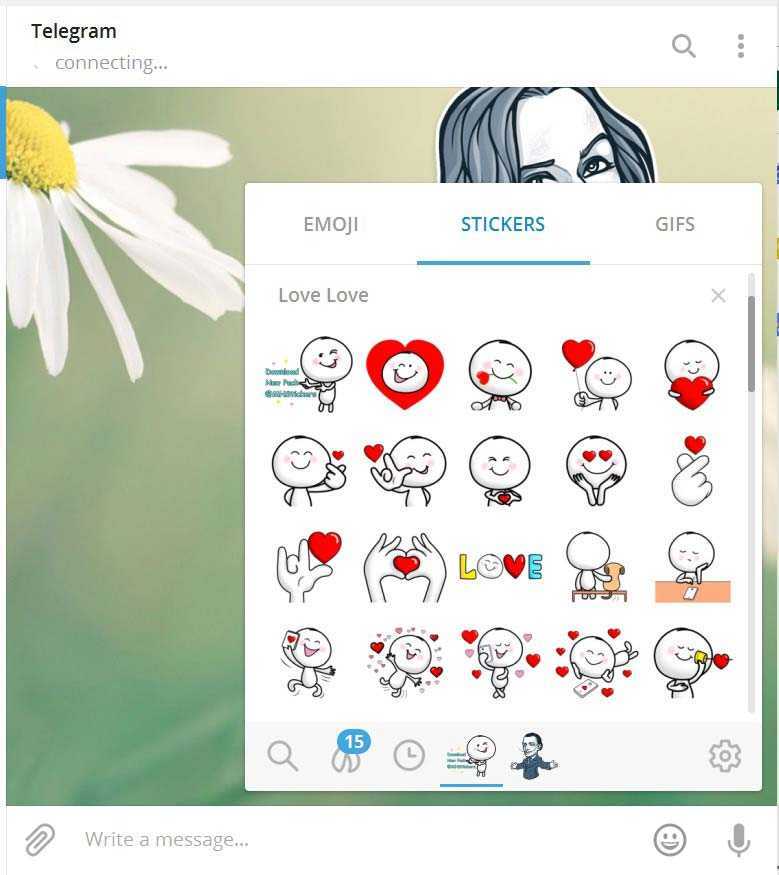 Так называется специальный формат файлов, предназначенный для работы в Фотошопе. Аналогичные графические редакторы также способны на сохранение документов в специфических расширениях. Например, программа Paint Tool Sai сохраняет изображения в одноименном формате.
Так называется специальный формат файлов, предназначенный для работы в Фотошопе. Аналогичные графические редакторы также способны на сохранение документов в специфических расширениях. Например, программа Paint Tool Sai сохраняет изображения в одноименном формате.
Существует множество способов удалить слой в Фотошопе.
Давайте перечислим их:
- Выделите слой. Затем щелкните курсором на значок в виде корзины. Он расположен на нижней части панели со слоями. Можете также перетащить туда нужную позицию, зажав ее левой клавишей мыши.
- Кликните по строчке со слоем. Затем нажмите на клавишу «Delete».
- Щелкните по вкладке «Слой», расположенной на верхней панели. Затем выберите пункт «Удалить».
Вы можете также использовать инструмент «Ластик», чтобы очистить от пикселей только определенную часть слоя. Это поможет стереть смайлик с фотографии и оставить все остальные наложенные на нее элементы.
В формате psd можно также сделать слой невидимым или переместить ниже. Чтобы его не было видно, нажмите на пиктограмму в виде глаза. Она находится слева от каждого слоя. Для перемещения строки вниз, зажмите ее курсором и перетащите в нужное место.
Чтобы его не было видно, нажмите на пиктограмму в виде глаза. Она находится слева от каждого слоя. Для перемещения строки вниз, зажмите ее курсором и перетащите в нужное место.
Программы, которые могут помочь убрать смайлик с фотоснимка
Компьютерные алгоритмы не подскажут, как выглядит изображение под стикером. Однако, если смайликом прикрыта малозначительная и небольшая по размерам деталь, то искусственный интеллект поможет восстановить фотографию.
Вам помогут следующие программы:
- Retouch Pilot — www.colorpilot.ru/retouch.html. Это графический редактор, который поможет отреставрировать старые фотографии, исправить неудачные кадры, удалить нежелательные объекты со снимка, который вам прислали. Бета-версию для тестирования можно скачать бесплатно. Полноценный вариант доступен для покупки на площадке AllSoft.ru.
- Adobe Photoshop. Это всемирно известная программа, предназначенная для редактирования изображений. Воспользуйтесь инструментом «Заплатка», чтобы убрать артефакты, дефекты или посторонние предметы.

- Snapseed от Google. Это приложение для мобильных телефонов. Используйте инструмент «Точечно», чтобы избирательно откорректировать части изображения. Скачать версию редактора для Android можно из магазина Гугл Плэй.
- PhotoDirector. Приложение представлено как в Google Play, так и на площадке App Store. Закрашивайте пальцем лишние детали фотографии, чтобы их удалить.
К сожалению, ни один алгоритм не угадает, как выглядит человек под стикером. Чтобы получить об этом информацию, поищите похожие снимки в интернете. Возможно, это фото уже было ранее опубликовано. Если вы найдете оригинал без стикера, то проблема решится сама собой.
Рекомендуем к прочтению: Имикими.ком фотошоп – вставить фото бесплатно онлайн.
Видео-инструкция
Мы разобрали, можно ли убрать смайлик с лица на чьей-либо фотографии, которую вам прислали на телефон или в социальной сети. В видео будет рассказано, каким образом удалить лишние объекты с картинки.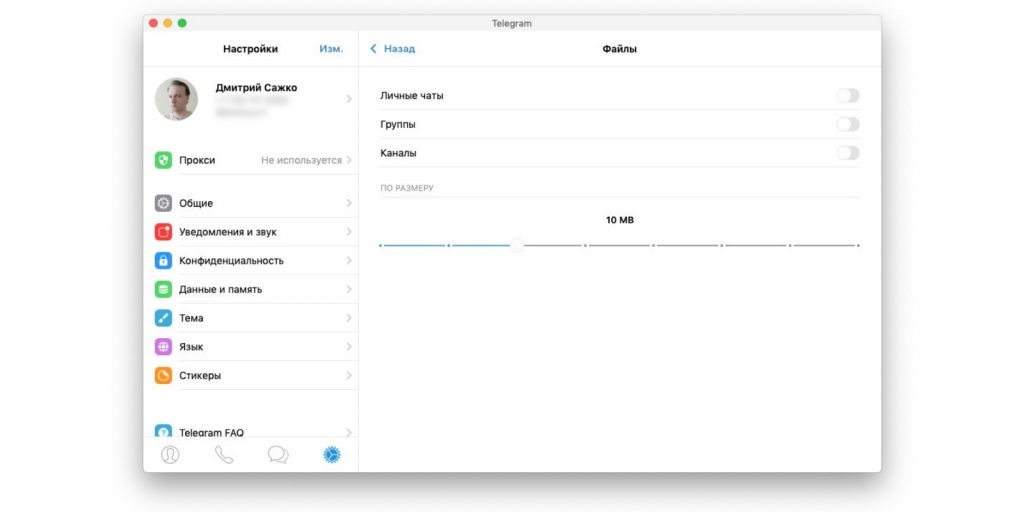
Как добавить или удалить стикеры в Telegram
Стикеры — смешные картинки, пришедшие на смену обычным смайлам, которые можно использовать в какой-угодно переписке. С их помощью можно передавать абсолютно любые эмоции, которые невозможно выразить с помощью текста, да и просто скрасить общение и немного поднять настроение никогда не бывает лишним.
Мессенджер «Telegram», как и любые другие подобные приложения и сервисы, имеет отличную поддержку таких картинок. Их можно устанавливать практически неограниченно. В одной из наших статей (кстати, её можно найти здесь) мы писали, как можно создать набор рисунков самостоятельно. Если же вы не хотите сильно углубляться, а вас вполне устраивают уже существующие наборы, то внимательно ознакомьтесь с инструкцией в этой статье. Здесь мы расскажем, как быстро и легко найти любую картинку, как добавить стикеры в «Telegram» для последующего использования, а также как удалить ненужный или неиспользуемый пакет.
Здесь мы расскажем, как быстро и легко найти любую картинку, как добавить стикеры в «Telegram» для последующего использования, а также как удалить ненужный или неиспользуемый пакет.
Как найти и сохранить наклейки в «Telegram»
Для того чтобы найти и добавить любой понравившийся новый стикер к себе в «Телеграм», можно воспользоваться одним из перечисленных способов:
- Когда кто-то из друзей присылает вам какие-нибудь новые изображения, вы с лёгкостью можете скопировать весь пакет. Что для этого нужно? Нажимаем на саму картинку, после чего добавляем, выбрав «Добавить стикер». Программа загрузит его в вашу учётную запись, после чего он будет отображаться в меню выбора смайлов.
- Воспользоваться специальным онлайн-каталогом. Самым крупным русскоязычным ресурсом на данный момент является https://tlgrm.ru/stickers. Выберите понравившийся набор, нажмите кнопку «ДОБАВИТЬ В TELEGRAM», после чего в открывшемся мессенджере кликните кнопку «Установить стикеры».
- Самый простой и быстрый способ — с использованием встроенного бота @sticker.
 Ни в коем случае не путайте его со @Stickers, который предназначен, чтобы создавать свои наборы с изображениями. Внутри переписки «Телеграм» введите @sticker и поставьте пробел, после чего вставьте какой-то смайлик. Бот автоматически ищет все доступные картинки, ассоциированные с выбранным эмодзи. Весь поиск занимает считанные секунды.
Ни в коем случае не путайте его со @Stickers, который предназначен, чтобы создавать свои наборы с изображениями. Внутри переписки «Телеграм» введите @sticker и поставьте пробел, после чего вставьте какой-то смайлик. Бот автоматически ищет все доступные картинки, ассоциированные с выбранным эмодзи. Весь поиск занимает считанные секунды.
Как удалить наклейки в «Телеграм»
Если вы хотите управлять своим наклейками, а также вам нужно убрать в «Телеграм» какой-то из пакетов с ненужным изображением, сохранённые в своём мессенджере, перейдите в список наклеек, после чего удалите её оттуда. Для этого:
- На компьютере с правой стороны экрана перейти во вкладку «Стикеры», внизу нажмите кнопку настроек, которая имеет форму зубчатого колеса, откройте вкладку «Ваши» и удалите ненужный пакет рисунков.
- На телефоне в строке ввода текста перейдите к меню поиска наклеек, пролистайте вправо до зубчатого колёсика, кликните по нему, после чего увидите все сохранённые наборы.
 Кстати, последние использованные наборы, а также несколько новых отображаются в самом верху. Напротив имени того пакета, который вы хотите подвергнуть удалению, тапните три вертикальных кнопки и выберите соответствующую из них.
Кстати, последние использованные наборы, а также несколько новых отображаются в самом верху. Напротив имени того пакета, который вы хотите подвергнуть удалению, тапните три вертикальных кнопки и выберите соответствующую из них.
Нравится ли вам использовать стикеры для «Telegram»? Расскажите нам в комментариях, какие ваши самые любимые.
Как удалить эмодзи и стикеры с фото и видео
Можете ли вы удалить смайлики с картинки? Люди обычно делятся своими изображениями вместе с наклейками и смайликами, чтобы выразить свои чувства. Смайлики обычно используются, когда люди делятся своими изображениями в социальных сетях. Иногда нам нужно избавиться от этих смайликов и получить исходное изображение.
К счастью, в этой статье мы покажем вам 5 лучших способов легко удалить смайлики из сохраненных изображений и видео.
Часть 1. Один щелчок, чтобы удалить эмодзи с фотографии на ПК — поддерживается AI
Часть 2.
 Лучшие приложения для удаления наклеек, чтобы избавиться от наклеек с фото [Android и iOS]
Лучшие приложения для удаления наклеек, чтобы избавиться от наклеек с фото [Android и iOS]1. Снапсид
2. НажмитеРетушь
Часть 3. Удаление наклеек с фотографий онлайн. Стереть смайлики [Без загрузки]
1. Фотор
2. ПикВиш
Часть 4. Часто задаваемые вопросы об удалении эмодзи/стикеров с фото
5 лучших средств для удаления смайликов для стирания наклеек
| Степень успеха | Сложность | Устройство | Цена | |
|---|---|---|---|---|
| iMyFone МаркГо | 90% | Очень просто | ПК | Бесплатно — $29,99 |
| Snapseed | 50% | Легкий | Android и iOS | Свободно |
| TouchRetouch | 70% | Легкий | Android и iOS | 2 доллара |
| Фотор | 70% | Сложный | онлайн | Бесплатно — $19,99 |
| PicWish | 70% | Легкий | онлайн | Свободно |
Удалить водяной знак онлайн
Часть 1.
 Один клик для удаления эмодзи с использованием алгоритма ИИ
Один клик для удаления эмодзи с использованием алгоритма ИИ
1iMyFone MarkGo — средство для удаления эмодзи с помощью ИИ
iMyFone MarkGo — это современная программа для удаления смайликов, которая может автоматически удалять мемы, смайлики и стикеры с ваших фотографий. Логика MarkGo заключается в том, что он сочетает в себе методы обнаружения изображений и глубокого обучения для поиска фона, объектов, смайликов, смайликов, белого фона и наклеек на ваших изображениях. Вам не нужно явно выбирать водяной знак, он будет обнаружен автоматически.
Как удалить эмодзи с фото?
Шаг 1: Войдите в функцию «Удалить водяной знак изображения».
Установите и откройте iMyFone MarkGo на рабочем столе. У вас будет куча вариантов. Нажмите « Удалить водяной знак изображения ». Хотя вы нажали на удаление водяного знака, это поможет вам удалить смайлики с изображений.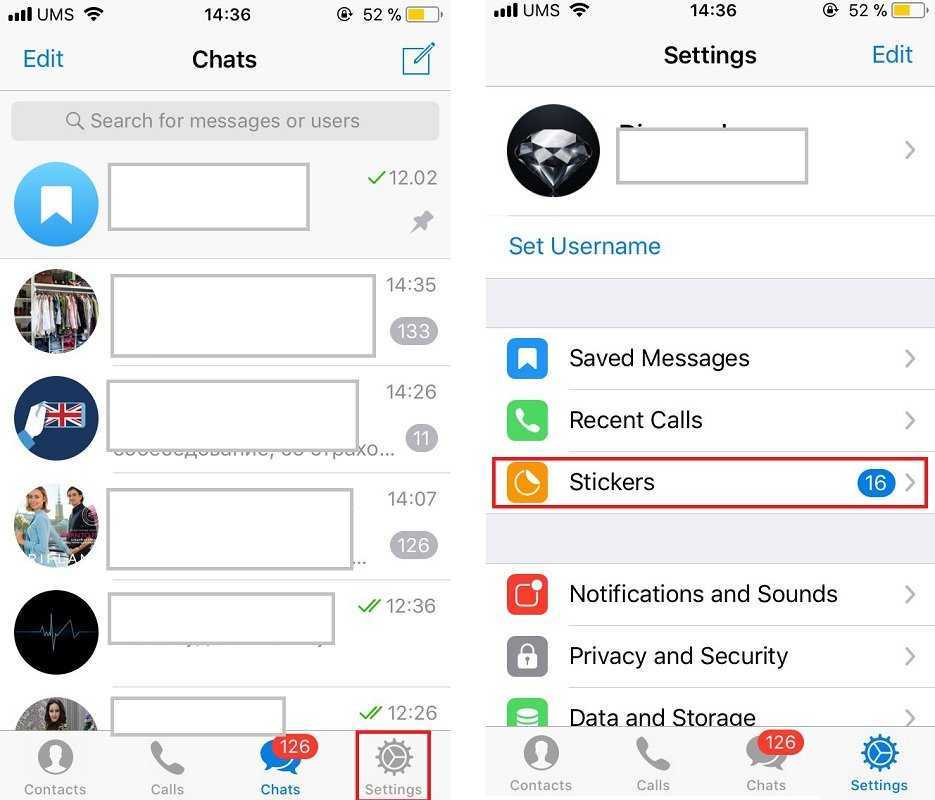
Шаг 2: Добавьте изображение
Нажмите Добавить изображение и импортируйте изображение с эмодзи/наклейкой.
Шаг 3. Выберите эмодзи/наклейку для удаления
После импорта изображения вы увидите опцию « Selection Tool » в правой части iMyFone MarkGo. Нажмите на нее, и она создаст рамку над фотографией.
Шаг 4: Снимите наклейку
Используйте это поле, чтобы отметить область смайлика/наклейки. После того, как вы выбрали область, у вас будет возможность « Удалить сейчас «. Нажмите на нее, и она мгновенно удалит смайлик/наклейку с фотографии.
Попробуйте бесплатноПопробуйте бесплатно
Часть 2. Лучшие приложения для удаления наклеек, чтобы избавиться от наклеек с фото [Android и iOS]
Мы обсудили, как можно удалить наклейки и смайлики/смайлики с фотографий с помощью iMyFone MarkGo.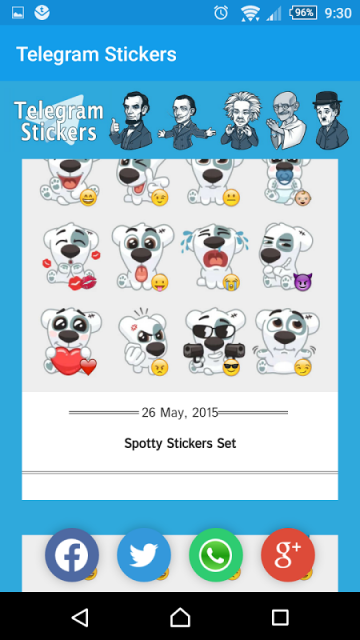 Но если у вас нет ПК, вы можете использовать свой мобильный. Мы обсудим приложения для телефона, которые вы также можете использовать для той же цели. Мы обсудим приложения как для iOS, так и для Android. Давайте приступим прямо к делу.
Но если у вас нет ПК, вы можете использовать свой мобильный. Мы обсудим приложения для телефона, которые вы также можете использовать для той же цели. Мы обсудим приложения как для iOS, так и для Android. Давайте приступим прямо к делу.
1) Снэпсид
Snapseed — одно из немногих приложений, доступных как для устройств Android, так и для iOS, которые можно использовать для удаления смайликов и наклеек. Он имеет очень удобный пользовательский интерфейс, который позволяет пользователю легко редактировать изображения.
С Snapseed вам просто нужно импортировать изображение, с которого вы хотите удалить наклейки. Во-вторых, перейдите к эффектам, а затем к инструменту «Исцеление». Выберите область наклейки, и все готово. Приложение позаботится обо всем остальном, и наклейка будет легко удалена.
Функции:
Он имеет множество инструментов для редактирования изображений, которые помогут вам сделать ваши фотографии более чем идеальными.

Это может сэкономить вам много времени. Просто выберите нужный инструмент и используйте его без каких-либо хлопот.
Вы почувствуете, что используете профессиональный инструмент, поскольку он имеет кривые для настройки и расширенные инструменты.
Цена:
Это бесплатное средство для удаления смайликов для всех пользователей, будь то iOS или Android.
2) ТачРетушь
TouchRetouch — это приложение для удаления объектов. С помощью этого приложения вы можете легко удалить любой объект, смайлик, смайлик или стикер с фотографии. Он также доступен на iOS и Android.
Используя TouchRetouch, вы можете просто отметить область объекта, наклейки или смайлика и нажать кнопку стирания. Наклейку или смайлик можно легко удалить.
Функции:
Он также содержит несколько эффектов, которые помогают пользователю редактировать свои фотографии.
Он исправляет все в одно касание. Таким образом, это может сэкономить вам много времени.
Приложение достаточно интеллектуальное. Даже если вы не выберете линию идеально, она удалит линию сама по себе.

Цена:
Это платный инструмент и стоит около 2 долларов.
Часть 3. Удаление наклеек с фотографий онлайн. Стереть смайлики [Без загрузки]
Среди всех этих настольных программ и приложений для телефонов есть также доступные онлайн-инструменты, которые могут удалять смайлики/наклейки с фотографий. Это очень просто, и вам не нужно ничего скачивать или устанавливать. Просто зайдите на веб-сайт, загрузите фотографию и сотрите или удалите смайлик/наклейку.
1) Фотор
Первый онлайн-инструмент, который вы можете использовать для удаления смайликов с фотографий, — это Fotor. Этот веб-сайт довольно прост в использовании, и вы можете без проблем удалить смайлики. Самое приятное то, что это полноценный фоторедактор. Вы можете вносить практически любые изменения в свои изображения.
Функции:
В редакторе изображений есть все, включая эффекты, рамки, инструменты красоты, элементы, стили текста и другие инструменты настройки.

Он может идеально удалять смайлики и предлагать оптимальное качество.
Окончательное изображение можно скачать в различном качестве, поэтому вы можете выбрать то, что вам нужно. Вы также можете выбрать формат файла.
Цена:
Он предлагает бесплатную пробную версию с основными функциями. Если вы хотите изучить расширенные функции, план Pro стоит 8,99 долларов США, а Pro + доступен за 19,99 долларов США в месяц.
2) ПикВиш
Второй веб-сайт, который вы можете использовать для удаления любых смайликов с фотографии, — это PicWish. Это простой и бесплатный онлайн-инструмент для удаления объектов. Вы можете легко выбрать наклейки или смайлики, используя инструменты выбора.
Вы можете легко выбрать наклейки или смайлики, используя инструменты выбора.
Функции:
Он имеет инструмент лассо, кисть и инструмент прямоугольника для выбора любого типа смайликов или объектов.
Вам просто нужно выбрать смайлик и нажать кнопку «Стереть». Это довольно просто.
При экспорте изображения водяной знак отсутствует.
Цена:
Это бесплатное средство для удаления смайликов, которое вы можете использовать столько, сколько захотите.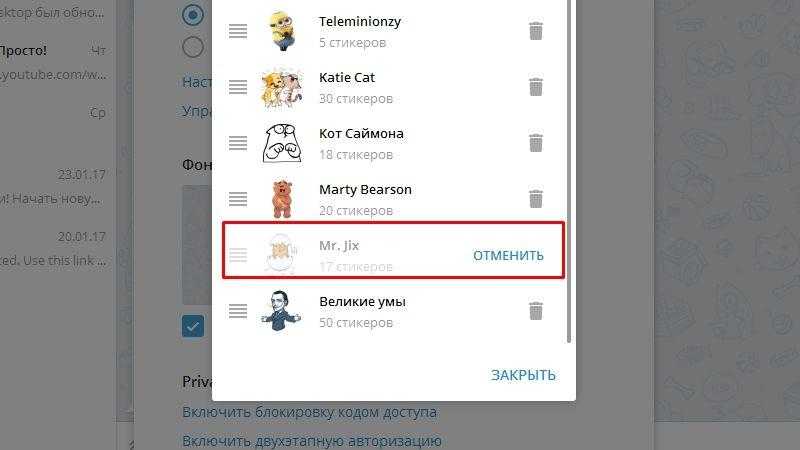
Вам может быть интересно:
Как убрать белый фон с эмодзи >>
Как изменить фон в Snapchat — 4 совета и альтернатива >>
Как размыть фон изображения в Zoom >>
Часть 4. Часто задаваемые вопросы об удалении эмодзи с фото
1) Могу ли я стереть смайлики с фотографий Facebook/Twitter?
Да. Вы можете легко удалить смайлики с изображений Facebook/Twitter. Вам просто нужно скачать конкретную картинку и использовать одну из вышеперечисленных техник, которая вам подходит. Смайлики можно удалить из телефонных приложений, онлайн или с помощью iMyFone MarkGo.
2) Могу ли я избавиться от смайликов/стикеров с чужих фотографий в Instagram?
Люди в основном используют смайлики/наклейки для своих фотографий в Instagram. Некоторые картинки привлекательны, и люди хотят их сохранить, но наклейки портят всю красоту изображения.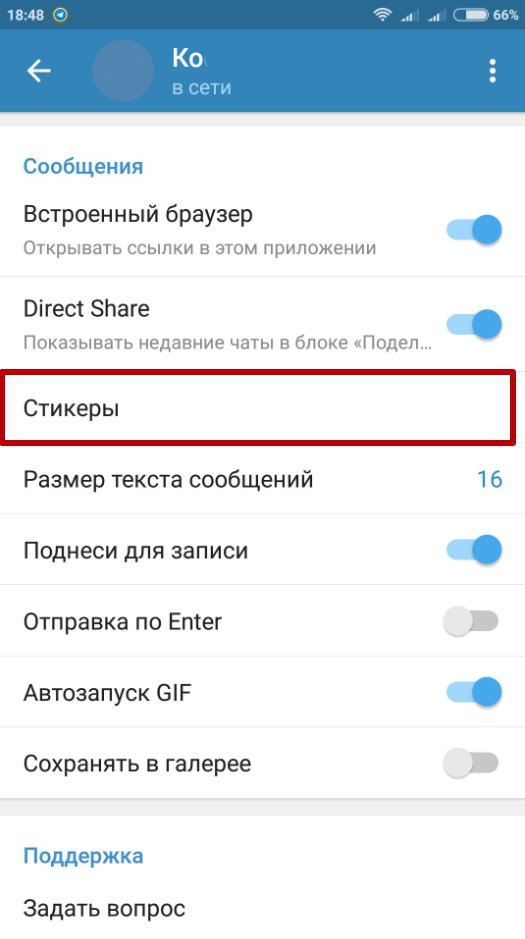 Не волнуйся; вы можете удалить смайлики/наклейки из чужих историй в Instagram. Загрузите изображение и используйте приложения для телефона, такие как Snapseed или TouchRetouch, чтобы удалить наклейки без каких-либо хлопот. Вы также можете использовать MarkGo.
Не волнуйся; вы можете удалить смайлики/наклейки из чужих историй в Instagram. Загрузите изображение и используйте приложения для телефона, такие как Snapseed или TouchRetouch, чтобы удалить наклейки без каких-либо хлопот. Вы также можете использовать MarkGo.
3) Как удалить смайлики/наклейки Snapchat с чужой фотографии?
Часто используются фильтры и смайлики Snapchat. Вы можете удалить стикеры Snapchat и эмодзи/смайлики с чужого изображения. Загрузите изображение, с которого вы хотите удалить наклейку. С помощью iMyFone MarkGo удалите наклейку всего одним щелчком мыши.
4) Можно ли убрать смайлики с картинок?
Конечно, вы можете легко удалить смайлики с изображений с помощью MarkGo, который является отличным средством для удаления водяных знаков с фотографий, позволяющим быстро избавиться от текста и логотипа. Просто сотрите смайлики, вы можете избавиться от них в течение 3 кликов.
Вывод
Это была краткая демонстрация того, как можно удалить эмодзи с фотографий.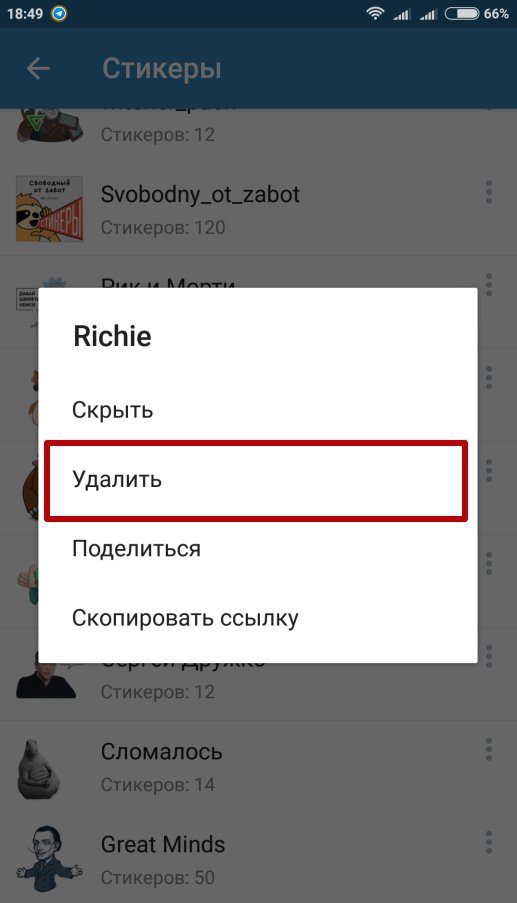 Эту задачу можно легко выполнить с помощью iMyFone MarkGo, телефонных приложений и онлайн. Но среди всех них MarkGo является самым простым, потому что он позволяет удалять наклейки или фон одним щелчком мыши. Он легко доступен и имеет очень удобный пользовательский интерфейс.
Эту задачу можно легко выполнить с помощью iMyFone MarkGo, телефонных приложений и онлайн. Но среди всех них MarkGo является самым простым, потому что он позволяет удалять наклейки или фон одним щелчком мыши. Он легко доступен и имеет очень удобный пользовательский интерфейс.
Попробуйте бесплатноПопробуйте бесплатно
[Решено] 8 лучших способов удалить водяной знак из видео бесплатно
Какими бы эффективными ни были водяные знаки в качестве механизмов защиты авторских прав, они также вызывают головную боль, если вы потеряете резервную копию оригинального видео. Вам может быть интересно, как удалить водяной знак из видео, которое мы будем отображать в явном виде, используя настольное программное обеспечение, мобильные приложения и другие онлайн-инструменты.
3 лучших программы — удаление водяных знаков из видео на рабочем столе
1.
 iMyFone MarkGo
iMyFone MarkGo2. Удалить логотип сейчас
3. iMovie
2 лучших приложения — удалить водяной знак из видео на телефоне
1. Удаление видео (iOS)
2. Фоновый ластик для Android
3 онлайн-инструмента — избавьтесь от водяных знаков с видео на веб-сайте
1.
 Удаление водяных знаков
Удаление водяных знаков2.Apowersoft
3. АйСтарсофт
Часто задаваемые вопросы — удаление водяного знака из видео
Часть 1. Удалить водяной знак из видео с помощью программного обеспечения
Существует множество программ для настольных компьютеров, которые могут легко удалять водяные знаки с видео, MarkGo, iMovie и Remove Logo Now являются наиболее известными программами для удаления водяных знаков с видео.
1 iMyFone МаркГо
iMyFone MarkGo – это передовое средство для удаления водяных знаков, оснащенное технологией искусственного интеллекта, которое сочетает в себе методы обнаружения изображений и глубокого обучения для поиска водяных знаков.
С помощью MarkGo вы можете не только автоматически удалять текст, человека, объект или логотип из видео, но и восстанавливать детали и дефекты с помощью кисти и инструмента «Лассо».
С помощью этого мощного инструмента вы можете одним щелчком мыши удалить центральные водяные знаки из видео или любые другие нежелательные части от изображений до видео. Загрузите iMyFone MarkGo бесплатно ниже.
Попробуйте бесплатноПопробуйте бесплатно
Руководство iMyFone MarkGo:
Посмотрите обучающее видео, чтобы узнать больше о MarkGo.
Шаг 1: Запустите программу и войдите в режим «Удалить водяной знак с видео».

После загрузки MarkGo на свой компьютер запустите его и нажмите кнопку «Удалить водяной знак с видео».
Шаг 2: Импортируйте видео.
Нажмите кнопку «Добавить видео», или вы можете просто перетащить видео в интерфейс, чтобы импортировать видео в MarkGo.
Шаг 3. Выберите «Удалить AI» или выберите водяной знак и удалите его вручную.
Вы можете либо использовать AI для удаления водяного знака, либо выбрать водяной знак, перетащив поле, чтобы закрыть его. Теперь вы можете увидеть окно предварительного просмотра. Переместите поле выбора к нежелательным объектам видео. Нажмите кнопку воспроизведения, чтобы просмотреть результат удаления водяного знака с видео.
Шаг 4. Удалите водяной знак видео.
Затем нажмите кнопку «Экспорт», чтобы экспортировать видео без водяных знаков.
Попробуйте бесплатноПопробуйте бесплатно
Вам может быть интересно:
Как быстро удалить водяной знак на Mac >>
Как убрать белый фон с эмодзи >>
Как изменить фон в Snapchat — 4 совета и альтернатива >>
2 Удалить логотип сейчас
Remove Logo Now также является бесплатным видеоредактором без водяных знаков для удаления водяных знаков с видео в Windows, который в настоящее время доступен на рынке. Вы можете легко выполнить следующие шаги, чтобы сделать это.
Шаг 1: Сначала загрузите программное обеспечение с веб-сайта Remove Logo Now и установите его на свой ПК с ОС Windows.
Шаг 2: Нажмите «Добавить файлы» и выберите видео, из которого вы хотите удалить водяной знак.
Шаг 3: Затем вы можете легко выбрать или отметить водяной знак вручную. Нажмите кнопку «Старт», и программа начнет избавляться от водяного знака с видео, и вы сможете увидеть прогресс. Когда процесс удаления водяного знака будет завершен, программа автоматически сохранит новое видео без водяного знака на вашем ПК и покажет вам местоположение файла.
Нажмите кнопку «Старт», и программа начнет избавляться от водяного знака с видео, и вы сможете увидеть прогресс. Когда процесс удаления водяного знака будет завершен, программа автоматически сохранит новое видео без водяного знака на вашем ПК и покажет вам местоположение файла.
Плюсы:
Простой в использовании для начинающих.
Он может быстро стереть надоедливый водяной знак в середине видео.
Этот инструмент довольно удобен для начинающих.
Минусы:
Процесс удаления водяного знака может занять много времени.
Вы увидите очевидный остаток после удаления нежелательных объектов из видео.
3 iMovie
Если у вас есть система Mac, вы также можете использовать iMovie на своем компьютере. Этот метод для тех, у кого Mac. Выполните следующие шаги, указанные ниже, чтобы удалить людей из видео.
Шаг 1: Запустите iMovie на компьютере Mac.
Шаг 2: На панели инструментов в верхней части программного обеспечения нажмите кнопку «Обрезать». Затем отрегулируйте рамку.
Шаг 3: Изменяйте размер кадра, пока водяной знак не будет полностью удален. Затем нажмите кнопку «Применить», чтобы сохранить редактирование. Затем нажмите «Файл», чтобы сохранить видео с удаленным водяным знаком.
Плюсы:
iMovie был встроен для Mac, поэтому вам не нужно загружать другой инструмент.
Качество продукции iMovie всегда было удовлетворительным.
Этот инструмент довольно удобен для начинающих.
Минусы:
Функции редактирования видео, которые может предоставить iMovie, ограничены.
Часть 2. Стереть водяной знак с видео на телефоне
1 стиратель видео (iOS)
Вы можете использовать Video Eraser, чтобы удалить логотип из видео. Он может легко удалить ненужные значки, логотипы, людей и тексты. Правильно, пользователи iOS могут скачать это приложение на iPhone или iPad iOS 8.0. для доступа к другим функциям, таким как разблокировка функций редактирования, удаление рекламы, требующих оплаты.
Он может легко удалить ненужные значки, логотипы, людей и тексты. Правильно, пользователи iOS могут скачать это приложение на iPhone или iPad iOS 8.0. для доступа к другим функциям, таким как разблокировка функций редактирования, удаление рекламы, требующих оплаты.
Выполните следующие действия, чтобы удалить водяной знак из видео на вашем iPhone:
Шаг 1: Во-первых, вам нужно импортировать видео. В правом верхнем углу экрана есть значок плюса. Нажмите эту опцию, чтобы импортировать.
Шаг 2: Чтобы удалить водяной знак, вам нужно нажать на значок видео.
Шаг 3: Перед удалением водяного знака выберите области на видео, где нужно стереть водяной знак, а затем начните удалять логотипы.
Шаг 4: После этого вы можете предварительно просмотреть полученный результат, щелкнув вкладку обработано.
Плюсы:
Легко стереть водяной знак благодаря хорошо оборудованным функциям.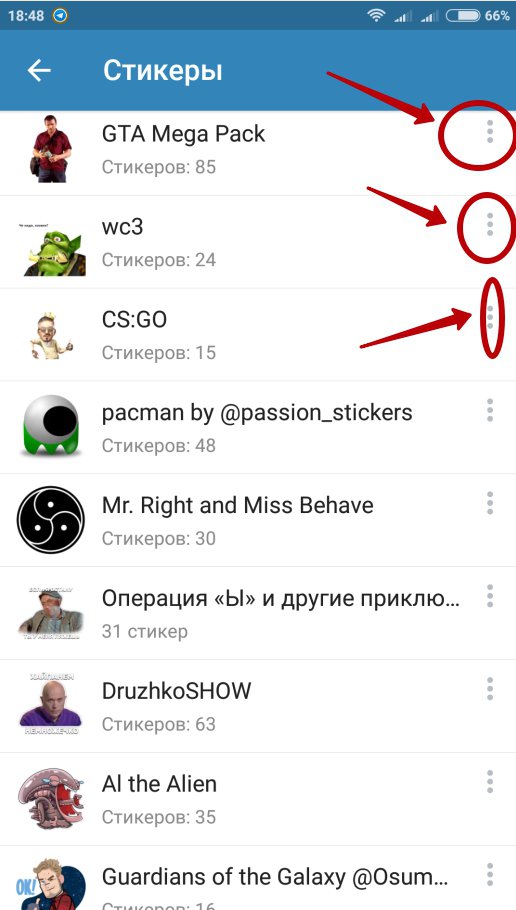
Поддерживает широкий спектр форматов файлов.
Минусы:
Применимо только к айфону.
2 Фоновый ластик для Android
Этот инструмент мгновенно обнаруживает фон сплошного цвета и, таким образом, одновременно удаляет его. С другой стороны, если фон не соответствует однотонной сплошной зеленой линии, предпочтительным является второй механизм, который касается маскировки.
Маскирование — это ручное редактирование видео, и это требует от пользователя огромных навыков, чтобы стирать фон. Особенно, когда вы впервые используете хромакей, это очень впечатляет. Вот шаги, которые вам необходимо выполнить:
Шаг 1: После размещения видео на временной шкале сначала примените эффект хроматического ключа.
Шаг 2: В верхнем меню выберите опцию видеоэффектов.
Шаг 3: Далее вам нужно продолжить удаление фона. Обратите внимание, что ваш фоновый цвет не будет стерт мгновенно со сцены. Однако вы сможете увидеть новый слой на временной шкале.
Обратите внимание, что ваш фоновый цвет не будет стерт мгновенно со сцены. Однако вы сможете увидеть новый слой на временной шкале.
Шаг 4: Перейдите в окно свойств, щелкнув правой кнопкой мыши новый слой.
Шаг 5: Используйте инструмент под названием пипетка, чтобы получить цвет. Перед этим вы должны быть в настройках удаления фона, в которых будет отображаться опция «цвет хромакей».
Шаг 6: Затем щелкните значок пипетки. После этого вы должны нажать на фон видео, который дает сигнал программному обеспечению автоматически определить цвет и удалить его.
Плюсы:
Позволяет производить видео хорошего качества.
Создает хорошее впечатление у начинающих пользователей благодаря различным компонентам редактирования.
Минусы:
Требует широкого спектра ручного редактирования.
Бесполезно для обычных пользователей, поскольку требует разнообразных навыков.
Часть 3. Избавьтесь от водяных знаков на видео с помощью онлайн-инструментов
1 средство для удаления водяных знаков
Вы можете удалить видео водяной знак онлайн с помощью средства для удаления водяных знаков. Watermark Remover позволяет эффективно и четко удалять логотипы. Чтобы использовать средство для удаления водяных знаков, выполните следующие действия:
Шаг 1: Сначала загрузите видео в этот онлайн-инструмент.
Шаг 2: Нажмите кнопку «Отправить».
Шаг 3: Затем перейдите к опции «Загрузить». После этого вы сможете скачать видео без водяных знаков.
Плюсы:
Нет необходимости загружать программное обеспечение.
Удаляет водяной знак быстро и легко.
Минусы:
Тарифные планы для неограниченной версии являются дорогостоящими.
2
Шаг 1: Чтобы загрузить видео, нажмите «Удалить водяной знак из видео». Этот инструмент поддерживает Mkv, WebM, Avi, mpg, mp4 и другие.
Шаг 2: Чтобы выбрать водяной знак, нажмите кнопку «Добавить поле (я)».
Шаг 3: Затем щелкните параметр стирания.
Плюсы:
Инструмент для удаления нескольких водяных знаков.
Прост в обращении.
Минусы:
Конечный результат видео будет сжат.
3 АйСтарсофт
Вы можете задаться вопросом, как удалить логотип видео с видео? Это довольно простая задача. iStarsoft — это онлайн-инструмент, который выполнит вашу задачу.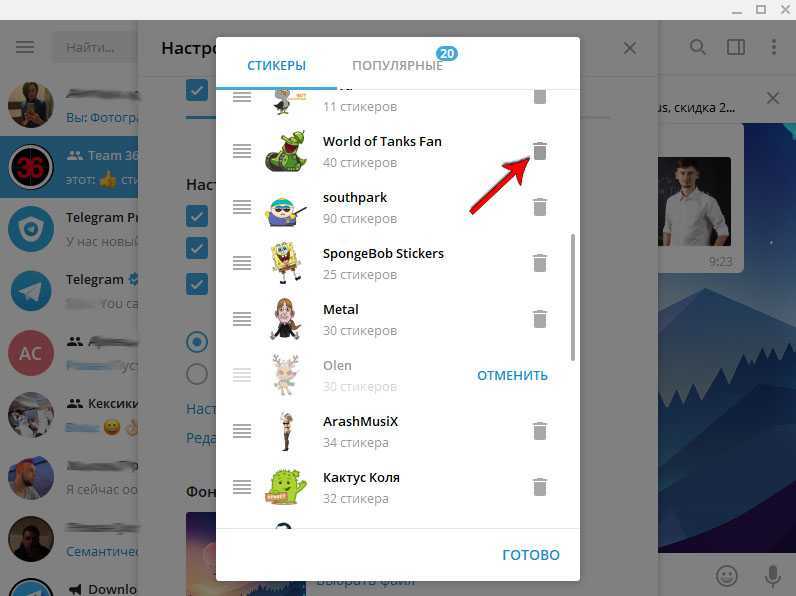 Вы сможете удалить текст или логотип онлайн из видео и сделать это легко с помощью iStarsoft.
Вы сможете удалить текст или логотип онлайн из видео и сделать это легко с помощью iStarsoft.
Шаг 1: Загрузите видео с помощью параметра «Добавить файлы».
Шаг 2: Затем перейдите к опции «Найти логотип». Это автоматически найдет логотип в видео.
Шаг 3: Выделите область
Шаг 4: С помощью ползунка настройте радиус.
Плюсы:
Вы можете удалить водяной знак более точным способом.
Он поставляется с удобным интерфейсом.
Минусы:
Экспорт файлов занимает много времени.
Про версия требует дополнительной оплаты.
Часто задаваемые вопросы — удаление водяного знака из видео
1. Как проще всего удалить водяной знак с видео?
Как видно из статьи, удалить нежелательные объекты из видео с помощью MarkGo намного проще, чем другими способами. И никаких следов после удаления водяного знака на видео вы не обнаружите.
И никаких следов после удаления водяного знака на видео вы не обнаружите.
2. Как удалить центральный водяной знак из видео онлайн?
Вы можете использовать онлайн-инструменты, которые мы обсуждали выше, чтобы легко удалить центральный водяной знак из видео.
3. Как удалить водяной знак с видео бесплатно?
Вы можете бесплатно попробовать MarkGo прямо сейчас, чтобы бесплатно удалить водяной знак из видео и пользоваться всеми его функциями. MarkGo может обнаруживать все виды водяных знаков на ваших фотографиях, будь то реклама, тексты об авторских правах или подпись художников, что позволяет вам без каких-либо трудностей избавиться от водяных знаков бесплатно.
Вывод
Таким образом, водяной знак окажет определенное влияние на эстетику видео. Когда кто-то делится вашими видео, они хотят, чтобы это выглядело так, как будто они первыми его обнаружили. Но водяной знак лишает эту привилегию.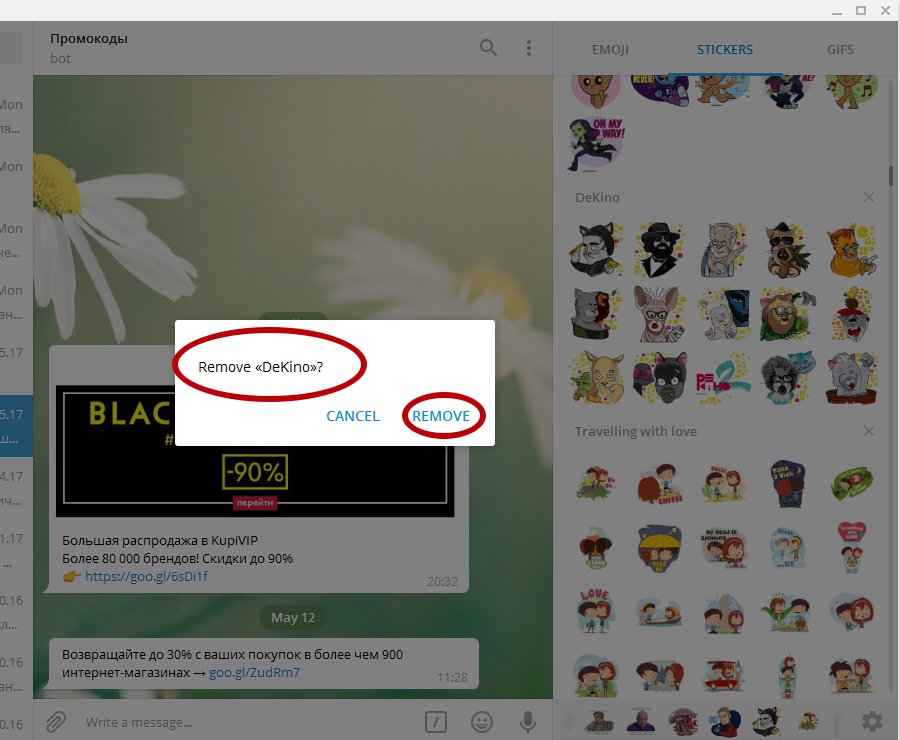

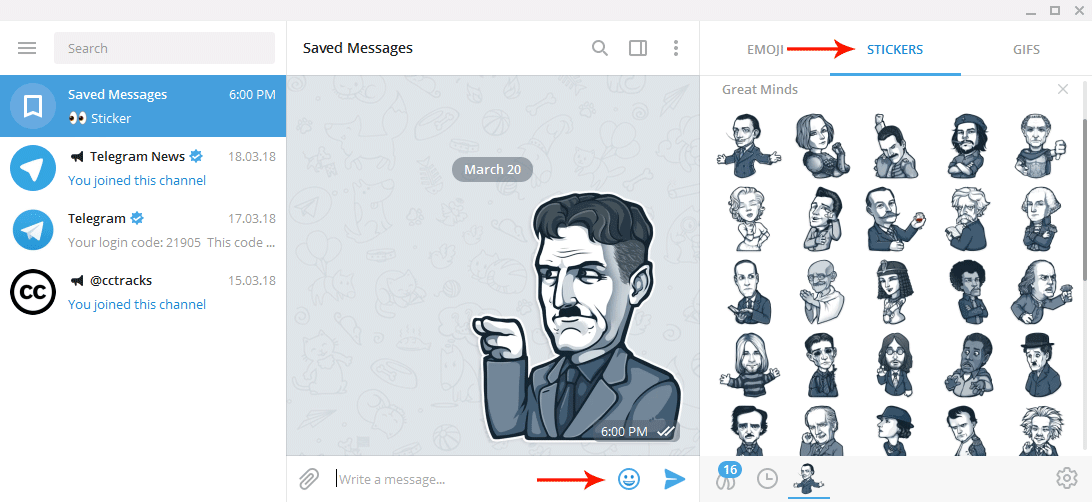
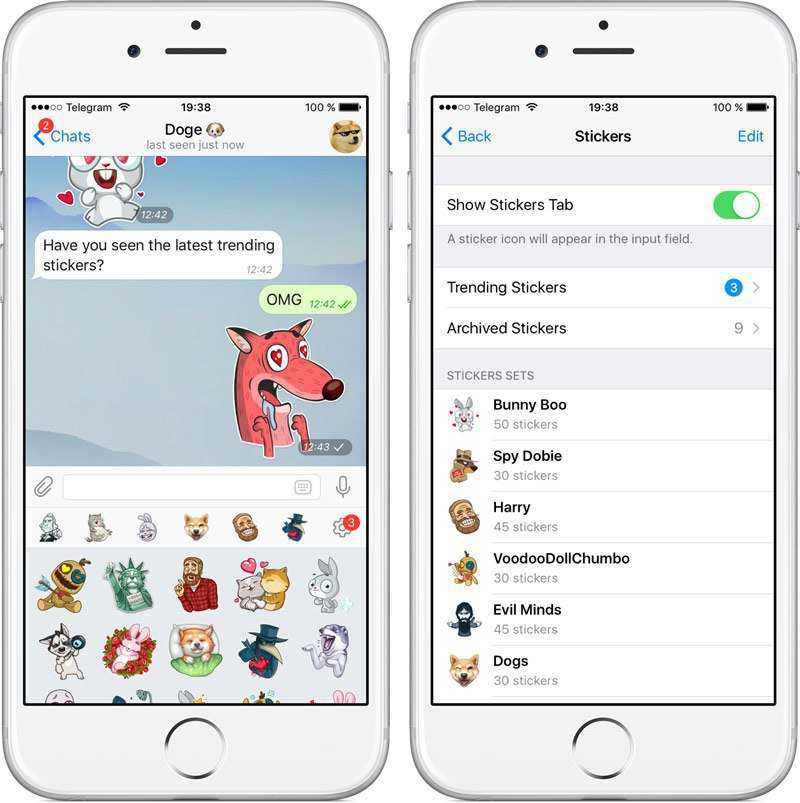 Ни в коем случае не путайте его со @Stickers, который предназначен, чтобы создавать свои наборы с изображениями. Внутри переписки «Телеграм» введите @sticker и поставьте пробел, после чего вставьте какой-то смайлик. Бот автоматически ищет все доступные картинки, ассоциированные с выбранным эмодзи. Весь поиск занимает считанные секунды.
Ни в коем случае не путайте его со @Stickers, который предназначен, чтобы создавать свои наборы с изображениями. Внутри переписки «Телеграм» введите @sticker и поставьте пробел, после чего вставьте какой-то смайлик. Бот автоматически ищет все доступные картинки, ассоциированные с выбранным эмодзи. Весь поиск занимает считанные секунды. Кстати, последние использованные наборы, а также несколько новых отображаются в самом верху. Напротив имени того пакета, который вы хотите подвергнуть удалению, тапните три вертикальных кнопки и выберите соответствующую из них.
Кстати, последние использованные наборы, а также несколько новых отображаются в самом верху. Напротив имени того пакета, который вы хотите подвергнуть удалению, тапните три вертикальных кнопки и выберите соответствующую из них. Лучшие приложения для удаления наклеек, чтобы избавиться от наклеек с фото [Android и iOS]
Лучшие приложения для удаления наклеек, чтобы избавиться от наклеек с фото [Android и iOS]


 iMyFone MarkGo
iMyFone MarkGo Удаление водяных знаков
Удаление водяных знаков